苹果手机怎么调出来虚拟home键 ios13虚拟home键设置方法
苹果手机的最新系统iOS13为用户提供了更加智能和便捷的操作体验,其中虚拟home键的设置方法也备受关注,通过简单的操作,用户可以在屏幕上轻松调出虚拟home键,实现更加灵活的操作方式。在日常使用中这项功能可以大大提高用户的操作效率,让用户更加方便地进行各种操作。如果你想了解如何在iOS13中设置虚拟home键,不妨跟随我们一起来了解吧!
ios13虚拟home键设置方法
操作方法:
1.打开苹果手机进入后,选择手机的设置图标进入。
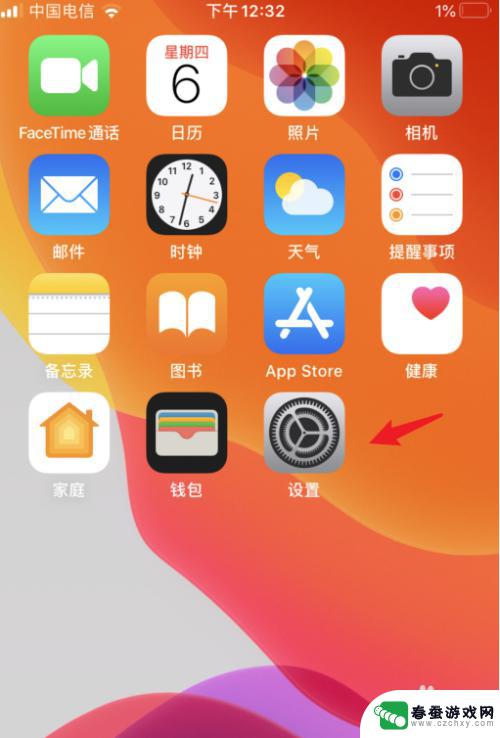
2.进入手机设置界面后,点击辅助功能的选项。
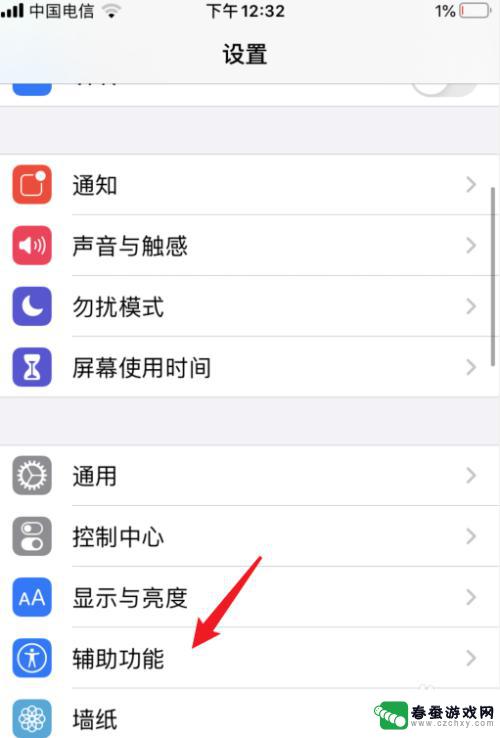
3.点击进入后,选择页面中的触控选项。
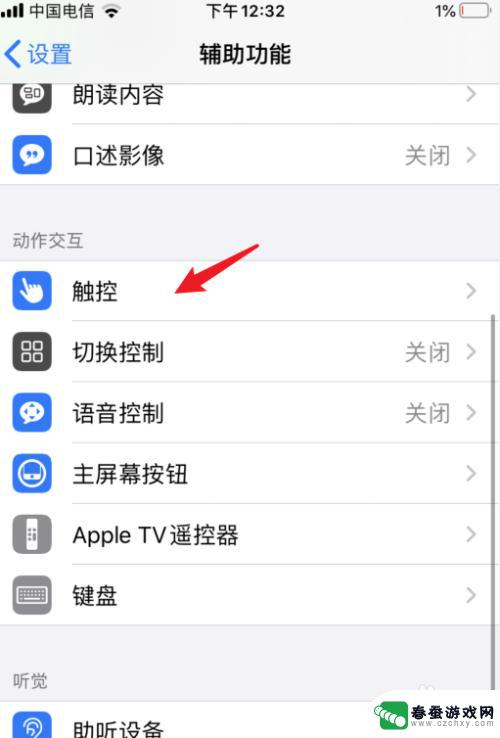
4.进入触控设置后,点击上方的辅助触控。
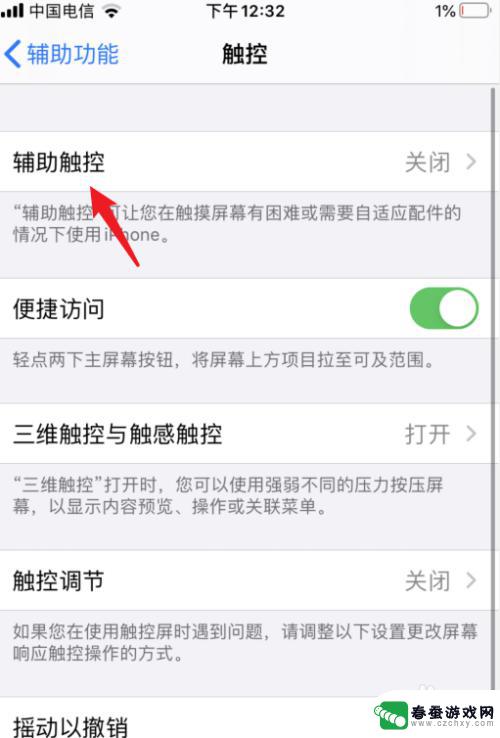
5.点击进入后,选择辅助触控后方的开关。
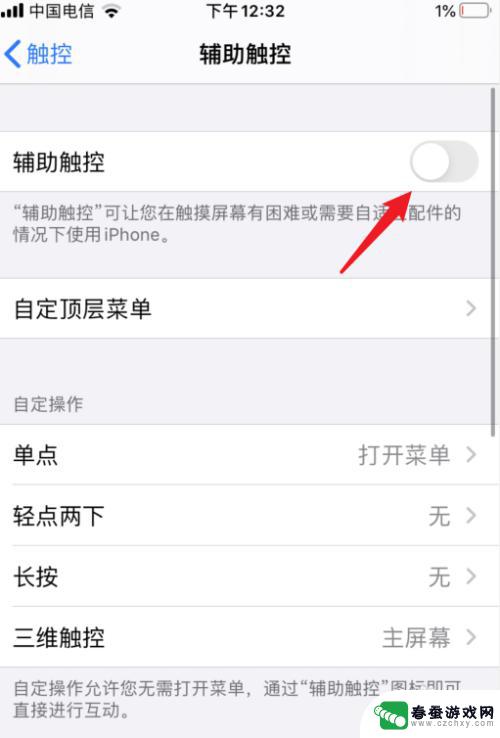
6.将辅助触控打开后,即可开启苹果手机的虚拟home键功能。
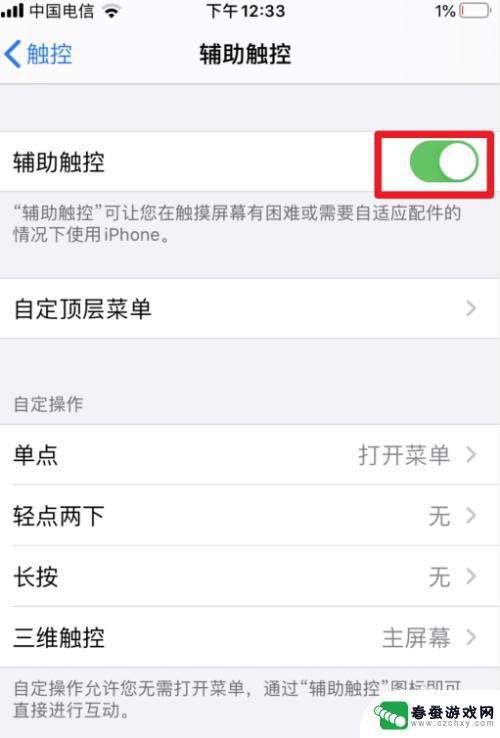
以上就是如何调出苹果手机虚拟home键的全部内容,如果您有需要,可以按照以上步骤进行操作,希望对您有所帮助。
相关教程
-
 苹果手机home里面怎么 苹果手机home键功能设置
苹果手机home里面怎么 苹果手机home键功能设置苹果手机的Home键是手机上的一个重要功能按键,通过它可以实现很多操作,在苹果手机的Home里面,我们可以进行一系列的设置来定制Home键的功能。通过设置可以调整Home键的灵...
2024-11-14 14:36
-
 魅族手机怎么设置虚拟按钮 魅族16s虚拟按键设置方法详解
魅族手机怎么设置虚拟按钮 魅族16s虚拟按键设置方法详解在现代智能手机中,虚拟按键的设置是一项十分重要的功能,它可以帮助用户更加灵活地操作手机,魅族16s作为一款性能强劲的智能手机,也提供了虚拟按键的设置功能。魅族手机怎么设置虚拟按...
2024-09-26 17:26
-
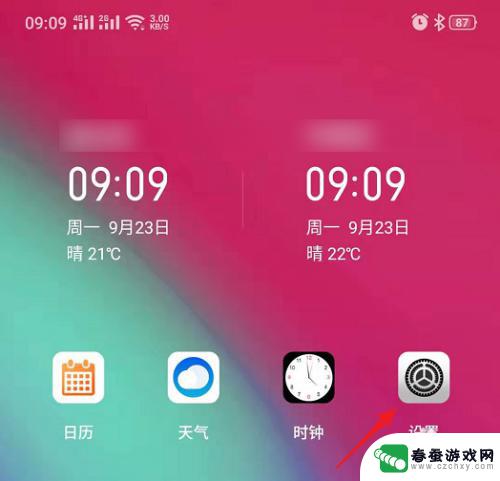 如何隐藏手机按键oppo OPPO手机虚拟按键隐藏设置
如何隐藏手机按键oppo OPPO手机虚拟按键隐藏设置在使用OPPO手机时,有些用户可能会觉得手机屏幕上的虚拟按键占据了宝贵的屏幕空间,影响了视野的观看体验,幸运的是OPPO手机提供了隐藏虚拟按键的设置选项,让用户可以根据自己的喜...
2024-08-10 09:38
-
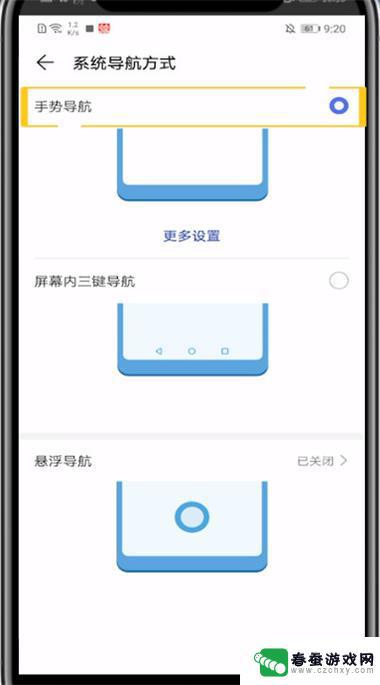 手机按钮如何隐藏 三星 Note8 手机虚拟按键隐藏方法
手机按钮如何隐藏 三星 Note8 手机虚拟按键隐藏方法三星Note8手机虚拟按键隐藏方法让用户可以更加自由地使用手机,不再受到虚拟按键的干扰,通过隐藏虚拟按键,用户可以获得更大的屏幕空间,使操作更加便捷和流畅。这种隐藏方法不仅可以...
2024-03-27 10:17
-
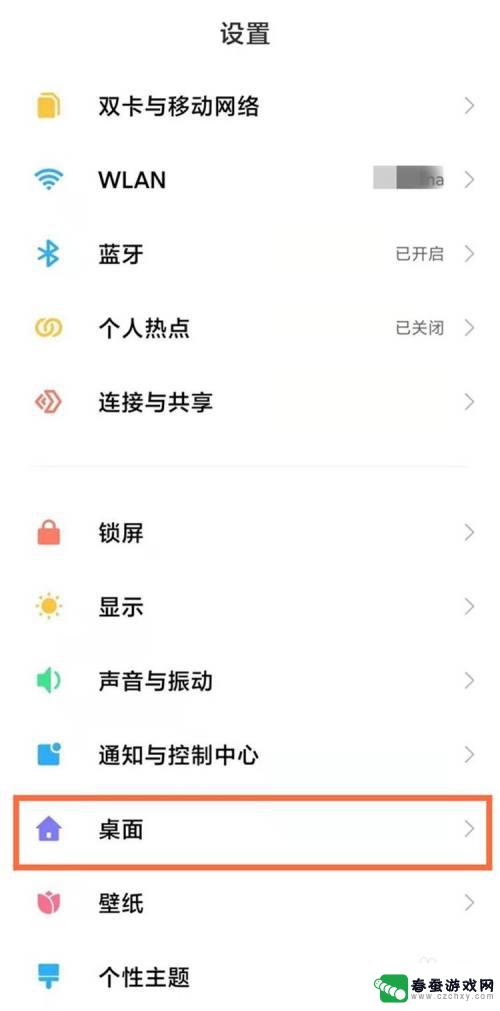 手机怎么隐藏屏幕键 红米手机隐藏虚拟按键的方法
手机怎么隐藏屏幕键 红米手机隐藏虚拟按键的方法在使用手机时,有时候虚拟按键会挡住屏幕内容,影响使用体验,红米手机提供了隐藏虚拟按键的方法,让用户可以更好地享受手机功能。通过简单的设置,用户可以隐藏屏幕键,释放更多的屏幕空间...
2024-07-06 11:15
-
 苹果11手机home键在哪 苹果手机屏幕上的home键在哪里调整
苹果11手机home键在哪 苹果手机屏幕上的home键在哪里调整苹果11手机的设计一直备受关注,其中一个备受关注的问题就是home键的位置,在苹果手机上,home键通常位于屏幕下方,用于返回主屏幕或启动Siri等功能。随着技术的不断发展,苹...
2024-03-31 08:24
-
 华为手机虚拟键盘怎么取消 如何在华为手机上关闭虚拟键盘显示
华为手机虚拟键盘怎么取消 如何在华为手机上关闭虚拟键盘显示华为手机作为一款备受欢迎的智能手机品牌,其虚拟键盘的使用方式备受用户关注,有时候我们可能会因为误触或者其他原因希望关闭虚拟键盘的显示。华为手机上如何取消虚拟键盘呢?在本文中,我...
2023-12-02 11:50
-
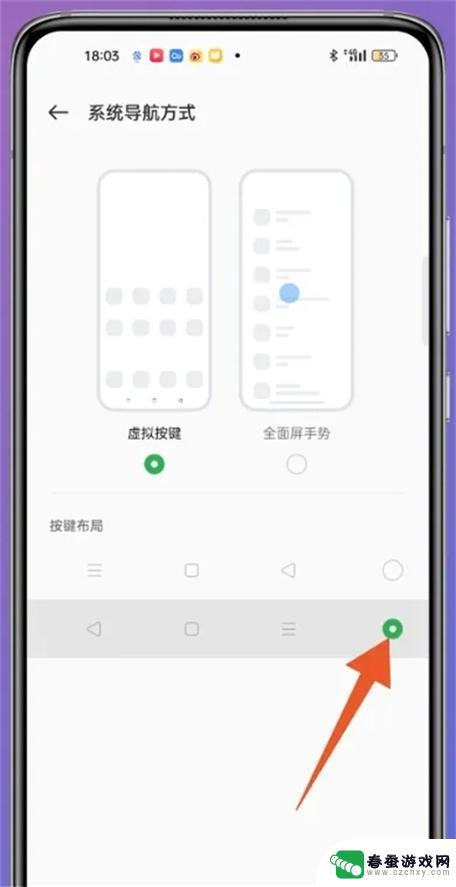 oppo手机怎么把最下面三个按键隐藏 oppo手机如何隐藏虚拟按键
oppo手机怎么把最下面三个按键隐藏 oppo手机如何隐藏虚拟按键在使用oppo手机的过程中,有些用户可能会觉得屏幕下方的虚拟按键占据了屏幕空间,影响了视觉体验,如何隐藏oppo手机最下面的三个按键呢?oppo手机提供了隐藏虚拟按键的功能,只...
2024-10-16 16:34
-
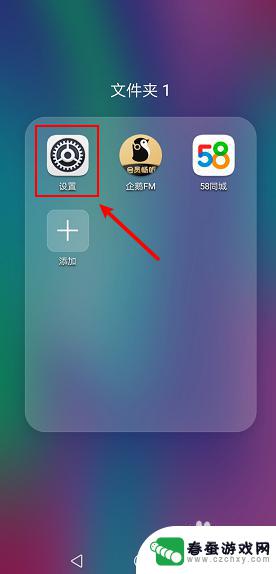 华为手机下面的三个按键怎么弄消失 华为手机取消实体按键步骤
华为手机下面的三个按键怎么弄消失 华为手机取消实体按键步骤随着技术的不断进步,华为手机取消了实体按键,而是通过屏幕上的虚拟按键来实现操作,取消实体按键的步骤非常简单,只需在手机设置中找到系统选项,然后选择导航栏设置,在这里可以对虚拟按...
2024-03-06 13:28
-
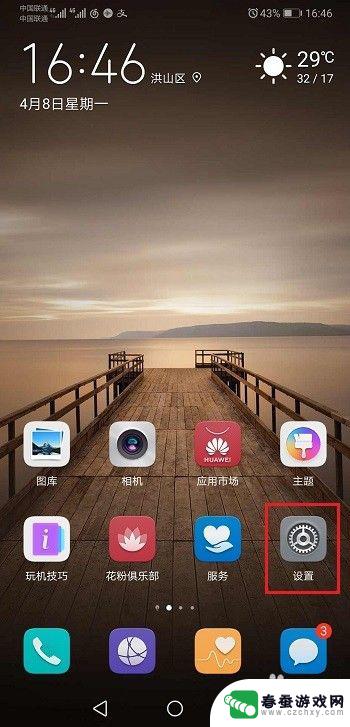 手机怎么关闭隐藏按键设置 华为手机虚拟按键的显示和隐藏方法
手机怎么关闭隐藏按键设置 华为手机虚拟按键的显示和隐藏方法在现如今的智能手机市场中,华为手机凭借其出色的性能和先进的技术一直备受用户的青睐,随着手机屏幕尺寸的不断增大,虚拟按键的存在成为了一种必要,但有时也会带来一些困扰。相信很多华为...
2024-01-04 08:33
热门教程
MORE+热门软件
MORE+-
 大便探测器最新版
大便探测器最新版
89.91M
-
 上海仁济医院手机端
上海仁济医院手机端
56.63M
-
 夏虫漫画最新版本
夏虫漫画最新版本
40.86M
-
 2024我的极光预报官方正版
2024我的极光预报官方正版
7.87M
-
 盛世法律安卓
盛世法律安卓
27.30MB
-
 有道口语大师2024安卓版
有道口语大师2024安卓版
49.21M
-
 mutefun无声乐趣最新版本
mutefun无声乐趣最新版本
21.36MB
-
 i工业园区手机版app
i工业园区手机版app
35.13M
-
 猪妖快手赞赞宝最新版
猪妖快手赞赞宝最新版
69.43M
-
 萌趣计算器app最新版
萌趣计算器app最新版
54MB